Générer rapidement des groupes aléatoires pour une liste de données dans Excel
Parfois, vous pouvez souhaiter attribuer des données aléatoirement à des groupes comme le montre la capture d'écran 1, ou générer des groupes pour une liste de noms comme le montre la capture d'écran 2 ci-dessous, mais comment effectuer ces tâches rapidement ? En réalité, dans Excel, vous pouvez utiliser des formules pour résoudre cela facilement.
| Capture d'écran 1 | Capture d'écran 2 |
 | 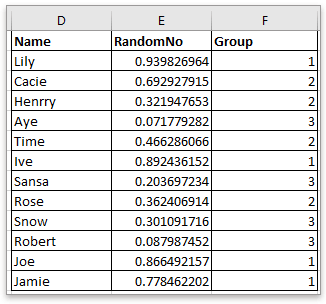 |
Attribuer des données aléatoirement à des groupes
Générer des groupes aléatoires dans une taille de données spécifiée
Télécharger le fichier d'exemple
Si vous souhaitez attribuer des données aléatoirement à un nombre spécifique de groupes, chaque groupe pouvant contenir un nombre différent de données, vous pouvez utiliser les fonctions CHOOSE et RANDBETWEEN.
Sélectionnez une cellule vide à côté de la liste que vous souhaitez attribuer à des groupes aléatoires, copiez ou tapez cette formule
=CHOOSE(RANDBETWEEN(1,3),"Groupe A","Groupe B","Groupe C")
Dans la formule, (1, 3) indique de regrouper les données en 3 groupes, Groupe A, Groupe B et Groupe C sont les textes qui seront affichés dans les cellules de la formule pour distinguer les différents groupes.
Ensuite, faites glisser la poignée de remplissage vers le bas pour attribuer les données aux groupes de manière aléatoire.

La liste de données a ensuite été attribuée aléatoirement à des groupes, et chaque groupe peut avoir un nombre différent de données.
Les résultats calculés ne seront pas fixes, ils seront recalculés s'il y a un changement dans le classeur.

Découvrez la magie d'Excel avec Kutools AI
- Exécution intelligente : Effectuez des opérations sur les cellules, analysez les données et créez des graphiques, le tout piloté par des commandes simples.
- Formules personnalisées : Générez des formules adaptées pour rationaliser vos flux de travail.
- Codage VBA : Écrivez et implémentez du code VBA sans effort.
- Interprétation des formules : Comprenez facilement des formules complexes.
- Traduction de texte : Surmontez les barrières linguistiques dans vos feuilles de calcul.
Si vous souhaitez générer des groupes aléatoires pour une liste de données, et que chaque groupe a une taille de données spécifiée, vous pouvez utiliser les fonctions ROUNDUP et RANK.
1. Tout d'abord, vous avez besoin d'une colonne d'aide pour lister des données aléatoires à côté de vos données. Supposons qu'en cellule E2, saisissez cette formule
=RAND()
Ensuite, faites glisser la poignée de remplissage vers le bas pour appliquer cette formule aux cellules utilisées.
2. Dans la colonne suivante, supposons qu'en cellule F2, copiez ou saisissez cette formule
=ROUNDUP(RANK(E2,$E$2:$E$13)/4,0)
E2:E13 est la plage contenant la formule =RAND(), 4 est le nombre de données que vous souhaitez que chaque groupe contienne.
Faites ensuite glisser la poignée de remplissage vers le bas pour générer des groupes aléatoires pour la liste de données.

Cliquez pour télécharger le fichier d'exemple
Meilleurs outils de productivité pour Office
Améliorez vos compétences Excel avec Kutools pour Excel, et découvrez une efficacité incomparable. Kutools pour Excel propose plus de300 fonctionnalités avancées pour booster votre productivité et gagner du temps. Cliquez ici pour obtenir la fonctionnalité dont vous avez le plus besoin...
Office Tab apporte l’interface par onglets à Office, simplifiant considérablement votre travail.
- Activez la modification et la lecture par onglets dans Word, Excel, PowerPoint, Publisher, Access, Visio et Project.
- Ouvrez et créez plusieurs documents dans de nouveaux onglets de la même fenêtre, plutôt que dans de nouvelles fenêtres.
- Augmente votre productivité de50 % et réduit des centaines de clics de souris chaque jour !
Tous les modules complémentaires Kutools. Une seule installation
La suite Kutools for Office regroupe les modules complémentaires pour Excel, Word, Outlook & PowerPoint ainsi qu’Office Tab Pro, idéal pour les équipes travaillant sur plusieurs applications Office.
- Suite tout-en-un — modules complémentaires Excel, Word, Outlook & PowerPoint + Office Tab Pro
- Un installateur, une licence — installation en quelques minutes (compatible MSI)
- Une synergie optimale — productivité accélérée sur l’ensemble des applications Office
- Essai complet30 jours — sans inscription, ni carte bancaire
- Meilleure valeur — économisez par rapport à l’achat d’add-ins individuels